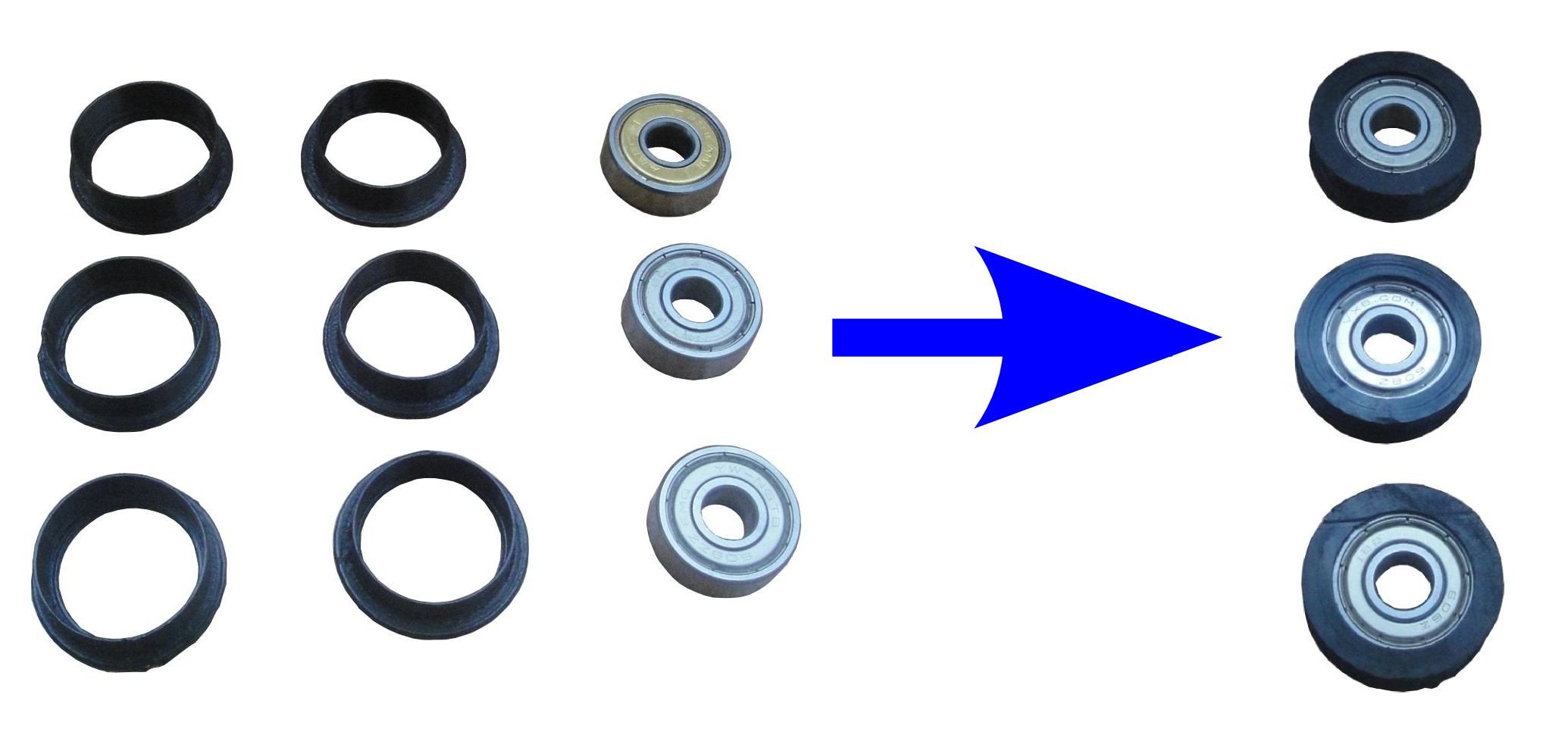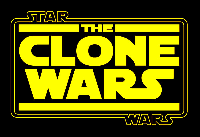Introducción
Electrónica
Descripción de la electrónica: RAMPS 1.2
 La ramps 1.2 ( Click para ampliar) |
 Arduino Mega + Ramps ( Click para ampliar) |
 Detalle del zócalo para colocar fácilmente el mosfet de la base caliente ( Click para ampliar) |
 Mosfet en su zócalo ( Click para ampliar) |
- Descripción: Se muestra la Ramps 1.2 y se habla genéricamente sobre los tipos de electrónica para las impresoras 3D. Las dos grandes familias de placas son:
- Ramps. Actualmente existen las versiones ramps 1.2 (mostrada en este tutorial), Ramps 1.3 y Ramps 1.4. Los detalles cambian, pero la idea es la misma para todas ellas. Todo lo que se comenta para la 1.2 es válido para las otras
- Sanguinololu
- Tareas a Realizar:
- Soldar la electrónica
- Poner un zócalo de 3 pines hembra para el mosfet de la base caliente. En las RAMPs es el componente Q3.
- Colocar un disipador al mosfet
- Soldar los pines de los pololu y colocarlos en la placa
Probando la electrónica: Descarga del firmware hola mundo
 Fig 1: El Arduino MEGA ( Click para ampliar) |
 Fig 2: Seleccionando el puerto serie donde está conectado el Arduino Mega. Plataforma: Ubuntu Linux 11.10 ( Click para ampliar) |
 Fig 3: Seleccionando la placa Arduino Mega 2560 ( Click para ampliar) |
 Fig 4: Abriendo el ejemplo "blink" para descargar en el Arduino Mega ( Click para ampliar) |
 Fig 5: Ejemplo blink descargado en el arduino Mega ( Click para ampliar) |
 Fig 6: Descargando en la Ramps 1.2 + Arduino mega ( Click para ampliar) |
- Descripción: Tenemos que comprobar que somos capaces de descargar firmware en la electrónica de nuestra impresora. Con esto nos aseguramos de que la electrónica funciona, de que el software en el pc está correctamente instalado y que sabemos cómo descargar firmware.
- Tareas a realizar:
- Instalar el entorno de Arduino 22. Está disponible en la página de descarga de Arduino. Existen version más actuales pero comenzaremos con esta versión que es con la que tenemos probado todo el firmware. Luego, cuando la impresora funcione correctamente, será el momento de actualizarse a nuevas versiones.
- Conectar el arduino Mega al PC (Figura 1). Sólo el Arduino. La ramps de momento no. Queremos comprobar que el Arduino Mega funciona correctamente
- Seleccionar el Puerto serie en la opción tools/Serial Port (Figura 2). En Linux será el dispositivo /dev/ttyAC0. En Windows será COMx, donde x es un número. En MAC....
- Seleccionar el Arduino Mega 2560 en la opción tools/Board/Arduino Mega 2560 (Figura 3).
- Abrir el ejemplo Blink" que está en File/Examples/1.Basic/Blink (Figura 4).
- Descargar el ejemplo en el Arduino Mega (Figura 5). Pulsando en la opción de Upload. Al cabo de unos segundo el led del Arduino Mega deberá parpadear.
- Probar a descargar en el conjunto Arduino Mega + Ramps (Figura 6). Como la Ramps la hemos soldado nosotros, es importante hacer las pruebas por separado. Primero comprobar que el Arduino Mega funciona (pasos anteriores). Ahora se coloca la Ramps encima del Arduino Mega y se descarga el ejemplo Blink. Debería poner cargarse. Con esto nos aseguramos de que Nuestra electrónica está lista para descargar el Firmware de la impresora.
Descargando Firmware para la impresión 3D: Sprinter
 Fig 1: La ramps con el firmware Sprinter (super-estable) cargado. Lista para conectarse al PC ( Click para ampliar) |
 Fig 2: Configurando el Sprinter ( Click para ampliar) |
- Descripción: Se habla sobre los dos firmwares más importantes que existen hoy en día: Sprinter y Marlin. Seleccionaremos una versión estable de Sprinter (muy probada en la impresora R3), la configuraremos para la RAMPS 1.2 y la descargaremos.
- Tareas a realizar:
- Bajar el Sprinter Super-estable (Está en la página de R3).
- Descomprimirlo y copiar la carpeta Sprinter en el directorio /home/Sketchbook (TODO: Qué carpeta es en otros sistemas operativos??)
- Arrancar el entorno de arduino y abrir el firmware desde la opción File/Sketchbook/Sprinter
- Configurar la electrónica en la pestaña configuration.h. En el ejemplo del tutorial es la RAMPS 1.2. Para ello modificar esta línea con el código correspondiente a la electŕonica: #define MOTHERBOARD 3
- Descargar el firmware en la electrónica
- Ya tenemos la electrónica lista para conectarla al PC
Probando el software de impresión: Pronterface
 Fig 1: El pronterface en acción. Se acaba de establecer la conexión con la electrónica ( Click para ampliar) |
- Descripción: Se presenta el programa que utilizaremos para imprimir: el Pronterface y se comprueba que se conecta con la electrónica. Se explica brevemente la interfaz del pronterface. Ya se tiene todo listo para probar la electrónica desde el PC.
- Tareas a realizar:
- Descargar este archivo con el Printrun (Pronterface). Descomprimir la carpeta en un directorio de trabajo.
- Conectar la electrónica al PC
- Arrancar el pronterface (Ejecutar archivo pronterface.py)
- Seleccionar el puerto serie
- Seleccionar la velocidad: 115200
- Pulsar el botón de connect. En zona de la derecha aparecerá el mensaje:
Connecting...
ok T:5 B:0
Printer is now online.
- Comprobar el pronterface puede abrir un archivo STL. Seleccionar la opción File/Open
- Ir a la carpeta test y abrir el archivo cube-20-20-10.stl
Preparando la fuente de alimentación
 Fig 1: Especificaciones de mi fuente de alimentación. Alimentación de 12v y al menos 15A ( Click para ampliar) |
 Fig 2: La fuente de alimentación lista para usarse con la Ramps 1.2 ( Click para ampliar) |
 Fig 3: Trozo del clip usado para trucar la fuente ATX ( Click para ampliar) |
 Fig 4: Insertando el trozo de clip para trucar la fuente ATX ( Click para ampliar) |
 Fig 5: Conector molex de la fuente ATX trucado con el trozo de clip ( Click para ampliar) |
 Fig 6: Cables de 12v (amarillo) y masa (negro) de la fuente ATX, con los terminales soldados para conectarlo a las 2 clemas de alimentación de la RAMPs 1.2 ( Click para ampliar) |
 Fig 7: Conexion de la fuente ATX a la clema de la RAMPs 1.2 ( Click para ampliar) |
 Fig 8: La RAMPS 1.2 conectada la fuente ATX. Lista para funcionar ( Click para ampliar) |
- Descripción: Se describe cómo preparar y probar la fuente de alimentación para la impresora 3D. Normalmente se utiliza una fuente ATX de PC. Son necesarios 12v y al menos una corriente de 15A
- Tareas a realizar:
- Para electronicas RAMPS: Cortar el conector molex de 4 vías que tiene 2 cables negros y 2 amarillos (12v). Soldar terminales en los extremos (opcional) y conectarlo a las clemas. En la Ramps 1.2 sólo se conectan 2 cables, mientras que en la ramps 1.3 se conectan los 4 (2 amarillos y 2 negros).
- Para la Sanguinololu se conecta directamente este conector molex a la electrónica
- Trucar la fuente ATX: Para que funcione es necesario conectar el cable verde del conector molex grande (20 pines) con el negro. Esto se hace fácilmente con un trozo de clip
- Enchufar la fuente a la red, encenderla y comprobar que el ventilar se mueve. ¡Ya tenemos la fuente lista!
Soldando los conectores de los motores paso a paso
 Fig 1: Material Necesario: Motor Paso a Paso Nema 17, tira de 4 pines hembra y 4 trozos de termorretrácil de 1.5cm ( Click para ampliar) |
 Fig 2: Colocación de los cables para soldar el conector ( Click para ampliar) |
 Fig 3: Conector soldado y terminado. ¡Listo para probar el motor! ( Click para ampliar) |
 Fig 4: Comprobando las conexiones con la prueba del "led" ( Click para ampliar) |
- Descripción: Se describen los motores paso a paso y se suelda un conector en uno de ellos. Se comprueban las conexiones observando la corriente inducida en un led. Los motores los he comprado en xyz printers. Son NEMA 17.
- Tareas a realizar:
- Tener 1 motor paso a paso NEMA 17
- Preparar resto de material: una tira de 4 pines hembra, 4 trozos de termorretráctil de 1.5cm, soldador y estaño.
- Estañear los cables del motor
- Introducir el termorretráctil (no calentar todavía)
- Estañear los 4 pines hembra
- Unir los cables a los pines. Colores para los motores de XYZ printers: Amarillo, Azul, Verde y Rojo.
- Comprobar las conexiones conectando un led entre los cables verde y rojo. Girar el motor con la mano y comprobar que se enciende el led. Repetirlo con los cables amarillo y azul. La polaridad del led da igual (se puede conectar en cualquier sentido).
- ¡¡Nuestro motor estará listo para conectarlo a la electrónica y moverlo con el Pronterface!! (próximo tutorial)
Probando un motor
 Fig 1: Probando el motor paso a paso conectado al eje X ( Click para ampliar) |
- Descripción: Se prueba un motor paso a paso, conectado al eje x. Se utiliza el Pronterface para moverlo y se explican los problemas más frecuentes
- Tareas a realizar:
- Quitar todos los drivers pololu de la RAMPS excepto el del eje x
- Quitar el mosfet de la base caliente (opcional)
- Conectar el motor al eje x
- Arrancar el pronterface, establecer la conexión y darle a que se mueva
- Ya tenemos la electrónica del eje x validada!!
Ajustando la corriente de los motores
 Fig 1: Material necesarios: Ramps, polímetro, motor paso a paso y fuente de alimentación ( Click para ampliar) |
 Fig 2: Conexionado para ajustar la corriente. El polímetro se pone en serie con el cable de 12v, configurado en modo amperímetro ( Click para ampliar) |
 Fig 3: Esquema de conexionado del amperímetro para ajustar la corriente de los motores ( Click para ampliar) |
- Descripción: Se describe el procedimiento para ajustar la corriente de los motores paso a paso. Es muy importante hacerlo para que no consuman demasiado y así no se caliente ni se rompan los drivers. Si la corriente es muy pequeña el motor puede perder pasos.
- Tareas a realizar:
- Conectar el motor del eje X
- Conectar la ramps al PC
- Conectar la ramps a la fuente de alimentación
- Poner el polímetro en serie con el cable de 12 que viene de la fuente de alimentación, como se muestra en la figura 3.
- Encender la fuente de alimentación. Se verá el consumo cuando no hay motores funcionando, que es de unos 75mA.
- Arrancar el pronterface y darle a que se mueva el motor del eje x
- En el polímetro se verá la corriente total consumida (Corriente del motor + los 75mA)
- Mover el potenciómetro hasta que la corriente del motor sea de 200mA.
- Apagar la fuente. Sacar el pololu y conectar otro, para ajustar la corriente del eje Y, también a 200mA
- La corriente del eje z la ajustaremos a 400mA
- La corriente del extrusor la ajustaremos a 400mA
Tocando la marcha imperial con los motores
 Fig 1: Los tres motores de los ejes x,y,z conectados a la ramps. Listos para tocar la marcha imperial!! ( Click para ampliar) |
- Descripción: Se van a mover 3 motores a la vez para comprobar que todo funciona bien. Para ello se enviará a la electrónica un fichero .gcode con la marcha imperial. Los motores empezarán a moverse y se podrá escuchar la famosa melodía de la guerra de las galaxias.
- Tareas a realizar:
- Colocar todos los drivers pololu con las corrientes ajustadas
- Conectar los motores de los ejes x,y,z
- Conectar la ramps al PC y alimentarla con la fuente
- Arrancar el pronterface y comprobar que los motores se mueven aisladamente
- Ir a File/Open y abrir el fichero imperial.gcode, que está en la carpeta Test.
- Pulsar el botón de Print
Preparando los finales de carrera
 Fig 1: Uno de los finales de carrera ya montado ( Click para ampliar) |
 Fig 2: Conexiones en el final de carrera. Soldar los cables a las patas C y NO. ( Click para ampliar) |
- Descripción: Los finales de carrera nos permiten detectar el origen de coordenadas de nuestra impresora 3D. Los que nosotros utilizaremos son los mecánicos, que son muy baratos, funcionan muy bien y se colocan fácilmente. Lo primero es soldar los cables y el conector para enchufarlo a la electrónica.
- Tareas a realizar:
- Estañear los pines C y NO del final de carrera (Figura 2)
- Estañear los dos cables que se soldarán. Conviene que sean de colores distintos
- Colocar el termorretráctil
- Soldar los cables
- Aplicar calor en el termorretráctil
- Soldar los otros extremos de los cables a un conector de 3 pines. Si has comprado los finales de carrera en xyzprinters, este conector ya estará listo. Sólo hay que eliminar el cable rojo, ya que sólo se usarán 2 (el blanco y el negro).
- Usar un polímetro para comprobar que las soldaduras están bien hechas
Comprobando los finales de carrera
 Fig 1: Probando el final de carrera del eje x ( Click para ampliar) |
 Fig 2: Probando los finales de carrera de los ejes x,y,z ( Click para ampliar) |
 Fig 3: Conexión de los finales de carrera a la Ramps. Se conectan a los conectores que pone x-min, y-min, z-min ( Click para ampliar) |
|
- Descripción: Se prueban los 3 finales de carrera y comprueba el correcto funcionamiento del "homing"
- Tareas a realizar:
- Conectar el motor del eje x
- Conectar el final de carrera del eje x (en el conector x-min, y con el cable blanco en el pin 1. Figura 3)
- Hacer "homing" del eje x. Comprobar que funciona
- Conectar los motores y,z con sus correspondientes finales de carrera en y-min, z-min
- Hacer "homing" del eje y. Hacer "homing" del eje z
- Hacer un "homing" global.
- Ya tenemos lista la electrónica para construir nuestra impresora :-)
Preparativos
Preparación de las poleas

Las tres poleas (
click para ampliar)
- Descripción: Montar las 3 poleas con los rodamientos. Dos son necesarias para el eje y, una para el eje X
- Material:
Aplanando los ejes de los motores
 Eje original del motor. Es de sección circular ( click para ampliar) |
 Eje aplanado ( click para ampliar) |
 Aplanando el eje del motor. Necesario un tornillo de banco y una lima para metal ( click para ampliar) |
 Insertando una polea en un motor con el eje aplanado. El tornillo debe estar en la parte aplanada ( click para ampliar) |
- Descripción: Para que las poleas se sujeten bien a los ejes de los motores conviene dejar un lado plano del eje. Estos ejes son de sección circular, pero mediante una lima y un tornillo de banco es fácil aplanarlos ligeramente. De este modo los tornillos tendrán una superficie plana para aprisionar el eje y no deslizarán.
- Tareas a realizar:
- Colocar una arandela de métrica 8 en el eje del motor a aplanar, así no se dañará el motor durante el limado
- Poner el eje del motor en el tornillo de banco y apretarlo para que no se escape. Debe asomar por la parte superior.
- Limar la parte saliente hasta que quede aplanada
- Estoy hay que hacerlos para 3 motores: El motor del extrusor, eje x, eje y.
- ¡¡SOLO HAY QUE HACERLO EN 3 MOTORES!! Los 2 motores del eje Z NO se aplanarán.
Poleas y Correas
 Comparación entre las correas T5 y T2.5 ( click para ampliar) |
 4 Poleas. De izquierda a derecha: Polea T5 impresa en ABS, polea T5 metálica, polea T2.5 metálica y polea T2.5 SLS ( click para ampliar) |
 2 poleas T2.5 metálicas y dos correas T2.5. Es lo que usaremos en la construcción de nuestra Prusa 2 ( click para ampliar) |
|
- Descripción: Explicación de los tipos de poleas y correas que se están usando en la comunidad reprap. Tenemos las T5, T2.5 y las GT2. La primeras eran las que se usaban en la Prusa 1 (y también en la printrbot origingal). Las T2.5 son las que usaremos en nuestra Prusa 2. Las GT2 son las más adecuadas y se están empezando a introducir poco a poco en la comunidad. Se pueden conseguir velocidades de impresión mucho más altas.
- Tareas a realizar:
- Conseguir 2 correas T2.5 de 900mm de longitud y 5mm de anchura.
- Conseguir 2 poleas T2.5 metálicas o SLS
Dando un vistazo general a las piezas impresas de la Prusa 2
 Todas las piezas para montar la Prusa iteración 2, con el extrusor Jonaskuehling ( click para ampliar) |
- Descripción: El juego de piezas de la Prusa 2 tiene 45 piezas y pesa 420gr. Se da una visión general y se comentan algunas de las piezas. Las piezas de la Prusa están disponibles en esta página.
- Tareas a realizar:
- Conseguir un juego completo de piezas de la Prusa 2
Empotrando tuercas
 Las piezas que hay que modificar. 10 piezas. Se necesitan 23 tuercas M3 ( click para ampliar) |
 Las 10 piezas modificadas ( click para ampliar) |
 Técnica 1 para empotrar tuercas: Usar un tornillo M3, con una arandena. Atornillar la tuerca, echar unas gotitas de acetona y empezar a atornillar. La tuerca entrará ( click para ampliar) |
 La tuerca ya ha entrando en su hueco ( click para ampliar) |
 Técnica 2 para empotrar tuercas: Aplicar calor con un soldador. La tuerca entrará como "mantequilla" ( click para ampliar) |
|
- Descripción: Las piezas recién impresas hay que modificarlas para construir la Prusa. Debido a las tolerancias de cada impresora hay que asegurarse que los tornillos de métrica 3 entran en sus taladros. Si no es así usaremos una lima para agrandarlos. También hay que incrustar las tuercas en sus huecos respectivos. Esto se puede hacer de dos maneras, mostradas en el video. Por un lado usando un tornillo, una arandela y con un poquito de acetona se introduce la tuerca ("forzando"). Otra técnica mejor es usar un soldador para calentar la tuerca y que entre como "mantequilla". Hay que empotrar 23 tuercas, en 10 piezas.
- Tareas a realizar:
- Comprobar con un tornillo de métrica 3 que entra bien en los taladros de todas las piezas
- Usar una lima para agrandarlos si no fuera así
- Empotrar un total de 21 tuercas en las siguientes piezas:
- 4 tuercas en las 2 Belt-clamps
- 8 tuercas en las 2 z-couplings
- 4 tuercas en el x-carriage
- 3 tuercas en los 3 endstop
- 4 tuercas en los 2 z-motors-holders
Montaje del eje x
Piezas necesarias y montaje del carro
 Todas las piezas necesarias para montar el eje x ( click para ampliar) |
 Carro del eje x montado ( click para ampliar) |
- Material necesario:
- Piezas impresas:
- 2 Belt clamps (con sus tuercas empotradas)
- El x-end-motor
- El x-idler
- El x-carriage (con las tuercas empotradas)
- 1 Bearing-guide (ya preparado, con el rodamiento 608 puesto)
- 7 Rodamientos lineales (LM8UU)
- 1 Motor paso a paso con el eje aplanado
- 1 Polea T2.5 para el motor
- 2 varillas lisas de 8mm de diámetro y longitud de 390mm ó 406mm
- 7 Bridas pequeñas, de 2.5mm de anchura y 100mm de largo
- Varilla roscada M8 entre 35 y 40mm de largo
- 2 tuercas M8
- 3 arandelas M8
- 7 arandelas M3
- 3 tornillos M3 de 12mm de largo
- 4 tornillos M3 de 16mm de largo
- 1 Correa T2.5 de 900mm de largo
- Descripción: Se describen las piezas necesarias. Se preparan las piezas de los dos extremos y se monta el carro del eje x, con sus belt-clamps y sus rodamientos lineales
- Tareas a realizar:
- Quitar el plástico del taladro de 8mm de las piezas de los extremos (x-end-motor, x-idler)
- Atornillar las belt-clamps al carro
- Colocar los 3 rodamientos lineales en el carro
Montando las barras lisas
 El carro montado sobre las varillas lisas y las piezas laterales colocadas ( click para ampliar) |
- Descripción: Continuación del montaje del eje x. Ahora hay que insertar las varillas lisas en los extremos y colocar el carro
- Tareas a realizar:
- Repasar los taladros de 8mm de los extremos (si fuera necesario)
- Meter las varillas lisas en el extremo izquierdo. ¡Mucho cuidado!
- Colocar el carro en las varillas
- Insertar el extremo derecho. ¡Mucho cuidado!
Montando resto de elementos: rodamientos lineales del eje z, polea derecha, bridas y motor
| [[|thumb|500px| (click para ampliar)]]
|
- Descripción:
- Tareas a realizar:
Calibrando el eje X
Poniendo la correa
¡Probando el eje x! ¡Marcha imperial!
Montaje del chásis básico
Triángulos laterales
Motor del eje Y
Uniones traseras y delanteras
Terminando el chásis básico
Montaje del eje Y
Autor
Licencia
Enlaces
- RepRap: Impresoras 3D auto-replicantes
Noticias
- 17/Junio/2012: Comenzada esta página